पश्चिमी डिजिटल उत्पाद सीधे आपके पीसी से जुड़े होते हैं, जो ऑफ़लाइन फ़ाइलों और बैकअप को संग्रहीत करने के लिए एक स्थान प्रदान करते हैं। यह उल्लेखनीय प्रदर्शन के साथ एक किफायती हार्ड ड्राइव (10% की छूट और की छूट) है। हार्ड ड्राइव का उपयोग करने के लिए, उनके (SCSI संलग्नक सेवाएँ) ड्राइवर की आवश्यकता है। इस पोस्ट में, आप सीखेंगे कि WD SES डिवाइस USB डिवाइस ड्राइवर को कैसे इंस्टॉल या अपडेट किया जाए।
WD SES डिवाइस ड्राइवर को कैसे अपडेट करें
विकल्प 1 - मैन्युअल रूप सेआपको अपने ड्राइवरों को इस तरह से अपडेट करने के लिए कुछ कंप्यूटर कौशल और धैर्य की आवश्यकता होगी क्योंकि आपको ऑनलाइन बिल्कुल सही ड्राइवर खोजने की जरूरत है, इसे डाउनलोड करें और इसे चरण दर चरण इंस्टॉल करें।
विकल्प 2 - स्वचालित रूप से (अनुशंसित)यह सबसे तेज़ और आसान विकल्प है। यह सब कुछ माउस क्लिक के साथ किया जाता है - आसान भले ही आप कंप्यूटर नौसिखिया हों।
विकल्प 1 - मैन्युअल रूप से
आप उनके से लेगेसी ड्राइवर डाउनलोड करना चुन सकते हैं सॉफ्टवेयर और डाउनलोड पेज , जो केवल 2011 या उससे पहले के पुराने संस्करण की पेशकश करता है। आपको बस सेटअप फ़ाइल डाउनलोड करनी होगी और इंस्टॉलेशन को पूरा करने के लिए ऑन-स्क्रीन निर्देशों का पालन करना होगा।
नए ड्राइवरों के लिए, आप इसे विंडोज अपडेट का उपयोग करके डिवाइस मैनेजर में अपडेट कर सकते हैं। इसे करने का तरीका यहां बताया गया है:
ध्यान दें: विंडोज़ एक इनबिल्ट टूल के साथ आता है, जिसे 'विंडोज अपडेट' कहा जाता है, जो आपके ड्राइवरों को स्वचालित रूप से अद्यतित रखता है। दुर्भाग्य से, यह बहुत अच्छी तरह से काम नहीं करता है। जानें क्यों…1) स्टार्ट मेन्यू पर राइट-क्लिक करें और चुनें डिवाइस मैनेजर .
2) विस्तार करें अन्य उपकरण या WD ड्राइव प्रबंधन उपकरण .
3) राइट-क्लिक डब्ल्यूडी एसईएस डिवाइस , और चुनें ड्राइवर अपडेट करें .
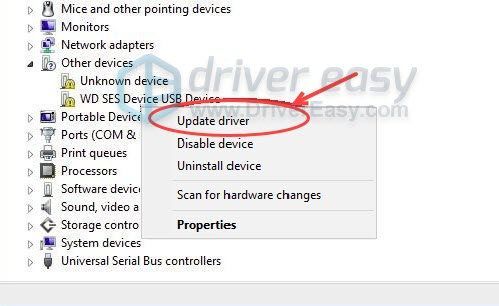
4) चुनें ड्राइवरों के लिए स्वचालित रूप से खोजें .
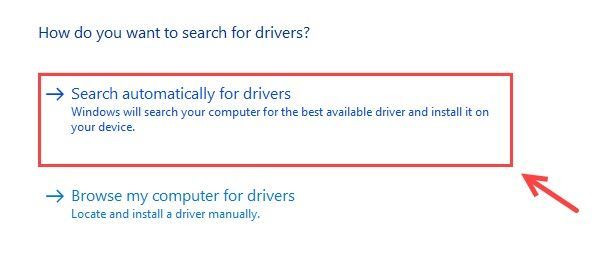
5) विंडोज़ आपके लिए नवीनतम ड्राइवर ढूंढेगा। यदि यह दिखाता है कि आपके डिवाइस के लिए सर्वश्रेष्ठ ड्राइवर पहले से इंस्टॉल हैं, तो आप इंस्टॉल करने का प्रयास कर सकते हैं डब्ल्यूडी सुरक्षा , WD ड्राइव उपयोगिताएँ , या Driver Easy , जो स्वचालित रूप से आपके लिए नवीनतम WD SES डिवाइस ड्राइवर स्थापित करेगा।
विकल्प 2 - स्वचालित रूप से (अनुशंसित)
यदि आपके पास अपने ड्राइवरों को मैन्युअल रूप से अपडेट करने के लिए समय, धैर्य या कंप्यूटर कौशल नहीं है, तो आप इसके बजाय इसे स्वचालित रूप से कर सकते हैं चालक आसान . Driver Easy स्वचालित रूप से आपके सिस्टम को पहचान लेगा और सही WD SES डिवाइस USB डिवाइस ड्राइवर ढूंढ लेगा, और यह उन्हें सही तरीके से डाउनलोड और इंस्टॉल करेगा:
एक) डाउनलोड और ड्राइवर ईज़ी इंस्टॉल करें।
2) ड्राइवर ईज़ी चलाएँ और पर क्लिक करें अब स्कैन करें बटन। Driver Easy तब आपके कंप्यूटर को स्कैन करेगा और किसी भी समस्या वाले ड्राइवरों का पता लगाएगा।
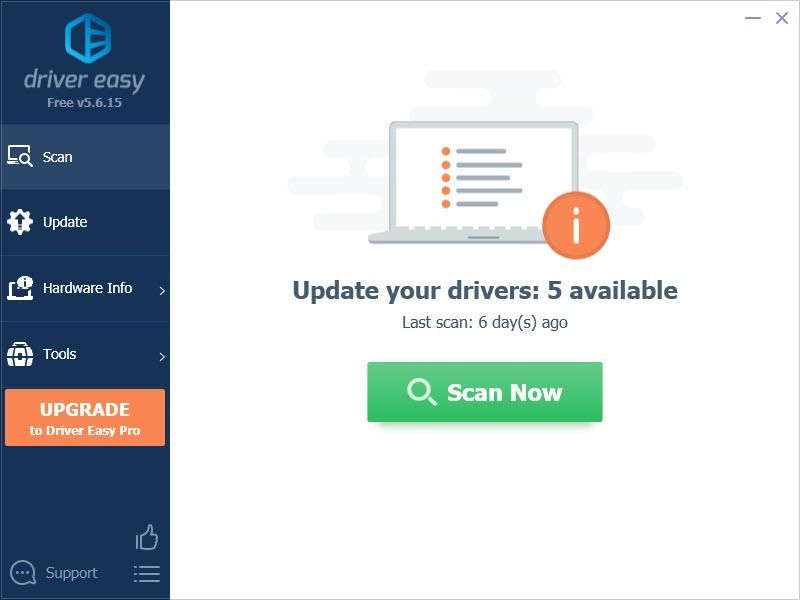
3) क्लिक करें अद्यतन ध्वजांकित नेटवर्क एडेप्टर ड्राइवर के बगल में बटन स्वचालित रूप से उस ड्राइवर के सही संस्करण को डाउनलोड करने के लिए, फिर आप इसे मैन्युअल रूप से स्थापित कर सकते हैं (आप इसे मुफ़्त संस्करण के साथ कर सकते हैं)।
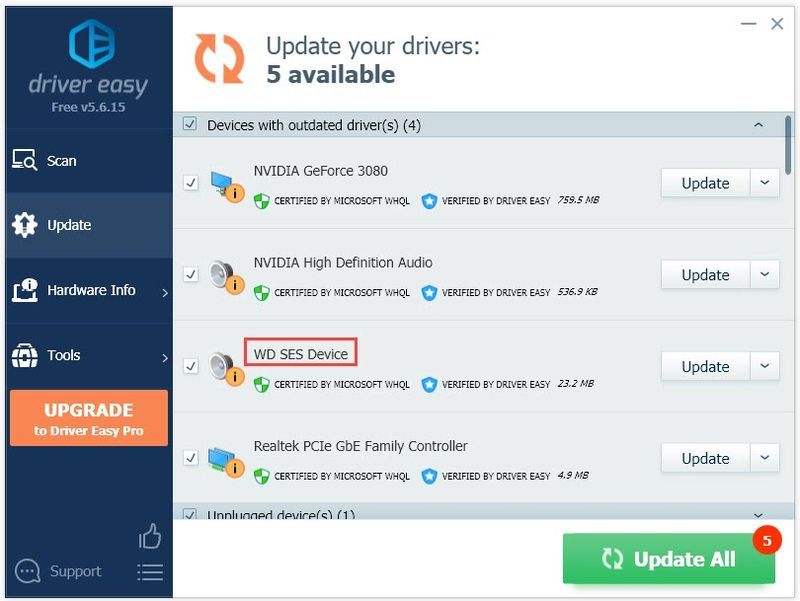
या क्लिक करें सब अद्यतित स्वचालित रूप से उन सभी ड्राइवरों के सही संस्करण को डाउनलोड और इंस्टॉल करने के लिए जो आपके सिस्टम पर गायब या पुराने हैं। (इसके लिए आवश्यक है प्रो संस्करण जो पूर्ण समर्थन और 30 दिन की मनी बैक गारंटी के साथ आता है। जब आप क्लिक करेंगे तो आपको अपग्रेड करने के लिए प्रेरित किया जाएगा सब अद्यतित ।)
4) परिवर्तनों को प्रभावी करने के लिए अपने पीसी को पुनरारंभ करें।
ड्राइवर ईज़ी का प्रो संस्करण पूर्ण तकनीकी सहायता के साथ आता है।यदि आपको सहायता की आवश्यकता है, तो कृपया संपर्क करें Driver Easy की सहायता टीम पर support@drivereasy.com .
अब आप अपने WD बाहरी हार्ड ड्राइव को सफलतापूर्वक कनेक्ट कर सकते हैं। यदि आपके कोई प्रश्न या सुझाव हैं तो बेझिझक हमें एक लाइन दें।
- ड्राइवरों
- हार्ड ड्राइव
- USB


![[हल] बैटलफ्रंट II ईए सर्वर से कनेक्ट नहीं हो सकता](https://letmeknow.ch/img/network-issues/94/battlefront-ii-cannot-connect-ea-servers.jpg)

![[हल] लॉजिटेक जी९१० सॉफ्टवेयर डाउनलोड करें](https://letmeknow.ch/img/driver-download/69/download-logitech-g910-software.jpg)

